Skapa en enhetsgrupp och lägga till enheter i den gruppen
Definiera de kvantiteter eller mått som du säljer produkter och tjänster i med hjälp av enheter i Dynamics 365 Sales.
Licens- och rollbehörigheter
| Kravtyp | Du måste ha |
|---|---|
| Licens | Dynamics 365 Sales Premium, Dynamics 365 Sales Enterprise eller Dynamics 365 Sales Professional Mer information: Prissättning för Dynamics 365 Sales |
| Säkerhetsroller | Försäljningsansvarig, Försäljningsansvarig eller Försäljningschef Mer information: Fördefinierade säkerhetsroller för Sales |
Vad är enhetsgrupper och enheter?
Enheterna är de kvantiteter eller de mått du säljer dina produkter eller tjänster i. Om du till exempel säljer trädgårdsredskap kan du sälja dem i enheter som paket, lådor och lastpallar En enhetsgrupp är en samling av dessa olika enheter.
I Dynamics 365 Sales skapar du först en enhetsgrupp och skapar sedan enheter inom den gruppen.
Kommentar
Tabellen Enhetsgrupp ärver sina privilegier från tabellen Produkt. Om en användare till exempel har läs- och skrivprivilegier i tabellen Produkt får de samma privilegier i tabellen Enhetsgrupp.
Låt oss titta på båda dessa aktiviteter med utsäde som vårt exempel.
Skapa en enhetsgrupp och lägg till enheter
Beroende på vilken försäljningsapp du använder gör du något av följande:
Om du använder appen Försäljningsnav.
Välj Ändra område
 i det nedre vänstra hörnet på sidan och välj Appinställningar.
i det nedre vänstra hörnet på sidan och välj Appinställningar.I området Produktkatalog väljer du Enhetsgrupper.
Om du använder appen Sales Professional.
- Välj Enhetsgrupper from webbplatsöversikten.
Om du vill skapa en ny enhetsgrupp väljer du Ny i kommandofältet.
Fyll i informationen och välj OK.
a. Namn. Ange ett meningsfullt namn på enhetsgruppen. I vårt exempel skriver du "tv-apparater".
b. Primär enhet Skriv in den lägsta måttenheten som produkten kommer att säljas i. I vårt exempel skriver du "styck". Andra exempel kan vara lådor, kartonger, ounces, timmar eller ton, beroende på vad det är för produkt.
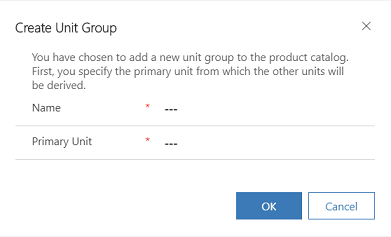
Kommentar
Det går inte att ta bort den primära enheten i en enhetsgrupp.
Om du vill lägga till enheter till enhetsgruppen väljer relaterad och väljer sedan enheter.
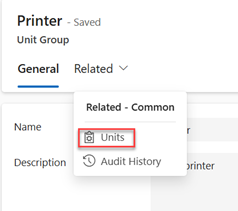
På fliken enheter visas att den primära enheten redan lagts till. Välj Lägg till ny enhet.
I formuläret Snabbregistrering: enhet, fyll i följande och markera spara:
a. Namn. Ange ett meningsfullt namn på enheten. I vårt exempel skriver du "låda".
b. Kvantitet. Ange det antal som enheten omfattar. Om en låda till exempel innehåller 2 stycken skriver du "2".
c. Basenhet. Välj en basenhet. Basenheten anger den minsta måttenheten för den enhet som du skapar. I vårt exempel väljer du "stycke".
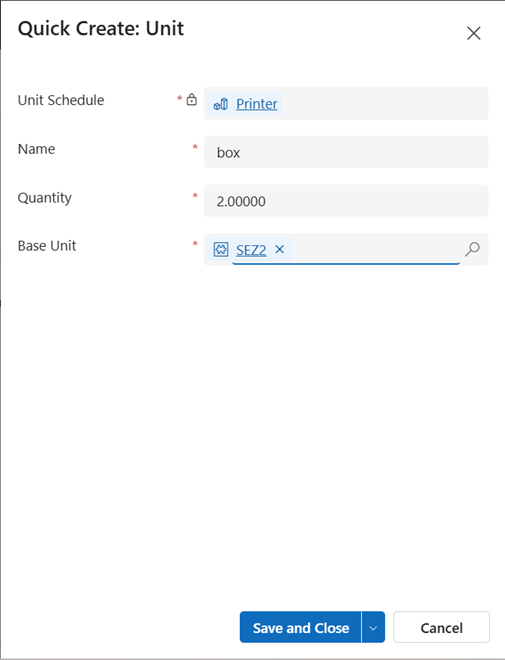
Förslag på efterföljande steg
- OR -
 Skapa produktpaket för att kunna sälja flera artiklar tillsammans
Skapa produktpaket för att kunna sälja flera artiklar tillsammans
 Skapa en produktkatalog: Genomgång
Skapa en produktkatalog: Genomgång
Hittar du inte alternativen i appen?
Det finns tre möjliga anledningar:
- Du har inte den licens eller roll som krävs. Kontrollera avsnittet Licens- och rollkrav överst på den här sidan.
- Din administratör har inte aktiverat funktionen.
- Din organisation använder en anpassad app. Kontakta administratören om du behöver hjälp med de exakta stegen. Stegen som beskrivs i den här artikeln gäller specifikt för de medföljande apparna Försäljningsnav och Sales Professional.